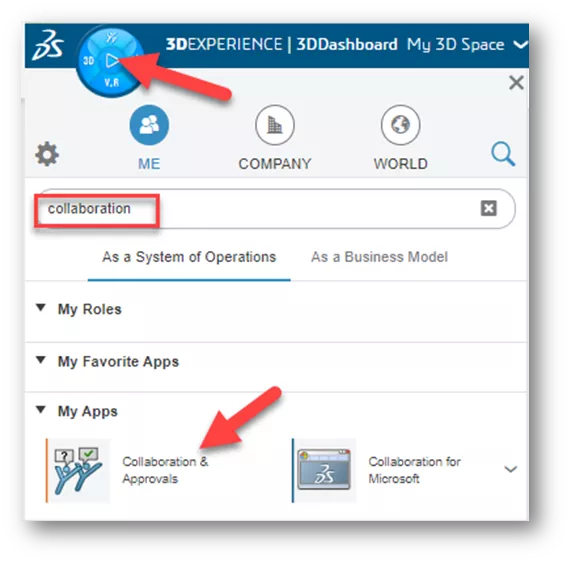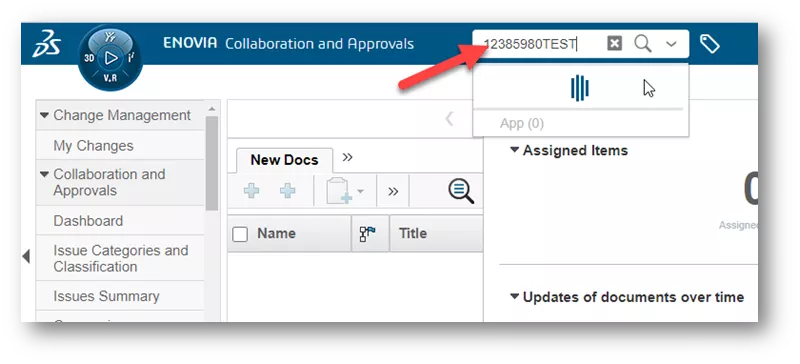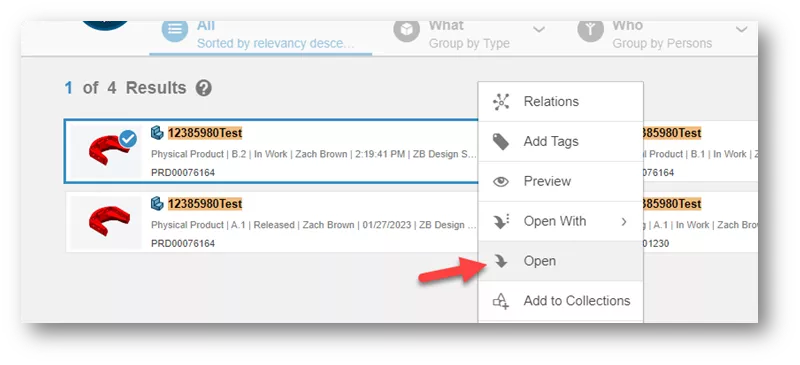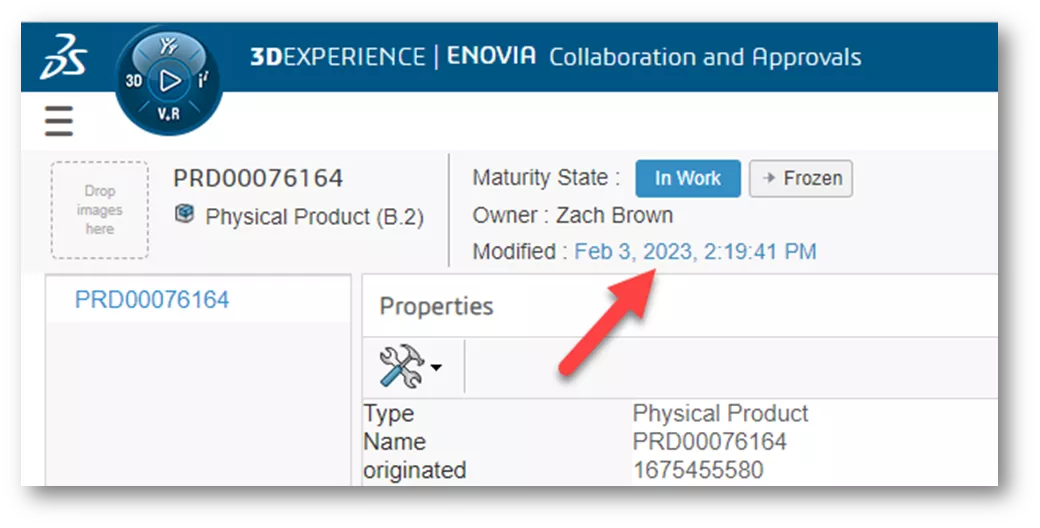Treten Sie dem Forum für Designer bei!
Ihr Fachwissen ist wichtig für die Gemeinschaft. Helfen Sie uns und bringen Sie Ihr Wissen ein!
Jetzt dem Forum beitretenTauschen Sie sich aus, lernen Sie und wachsen Sie mit den besten Fachleuten der Branche.
Jede Datei, die in der 3DEXPERIENCE Plattform verfügt über einen Dateiverlauf, auf den Sie zugreifen und den Sie im PDF-Format speichern können. Dieser Verlauf enthält den Benutzer, der die Änderung vorgenommen hat, die durchgeführte Aktion, den Reifezustand der Datei und eine Beschreibung der Aktion. In diesem Tutorial gehen wir die Schritte zum Abrufen des Dateiverlaufs durch.
Dateiverlauf anzeigen
- Klicken Sie auf das Symbol Kompass und geben Sie „Zusammenarbeit“ in das Suchfeld ein.
- Unter Meine Apps, klicken Sie Kollaboration & Zulassungen.

- Unter Meine Apps, klicken Sie Kollaboration & Zulassungen.
Dies öffnet eine ältere 3DEXPERIENCE Schnittstelle, die einen gewissen Backend-Zugriff ermöglicht.
- Geben Sie den Dateinamen in das Suchfeld ein und klicken Sie auf die Datei.

- Geben Sie den Dateinamen in das Suchfeld ein und klicken Sie auf die Datei.
- Klicken Sie auf der Ergebnisseite auf den Abwärtspfeil neben der Datei und wählen Sie Öffnen.

- Klicken Sie auf der Ergebnisseite auf den Abwärtspfeil neben der Datei und wählen Sie Öffnen.
- Oben, neben dem Feld Geändert, befindet sich ein Hyperlink mit einem Zeitstempel. Klicken Sie auf den Link.

- Oben, neben dem Feld Geändert, befindet sich ein Hyperlink mit einem Zeitstempel. Klicken Sie auf den Link.
Auf der nächsten Seite wird der gesamte Dateiverlauf angezeigt. Wenn Sie diese Seite ausdrucken möchten, klicken Sie auf das Schraubenschlüssel- und Hammersymbol, um eine druckerfreundliche Version anzuzeigen.
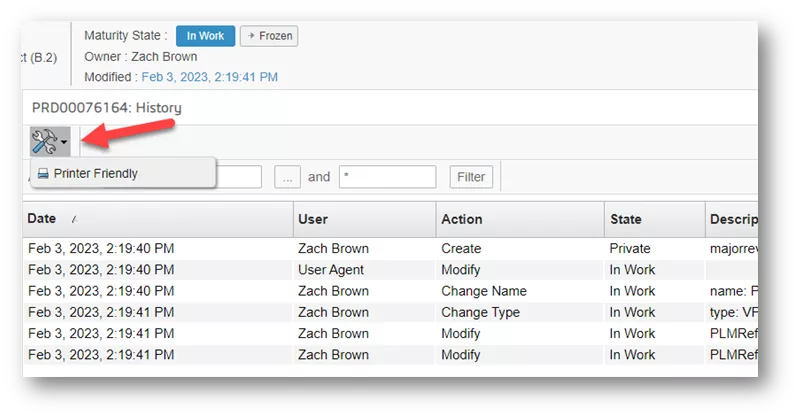
Treten Sie dem Forum für Designer bei!
Ihr Fachwissen ist wichtig für die Gemeinschaft. Helfen Sie uns und bringen Sie Ihr Wissen ein!
Jetzt dem Forum beitretenTauschen Sie sich aus, lernen Sie und wachsen Sie mit den besten Fachleuten der Branche.